动画渲染
兼容90%CG软件,渲染提速400倍
注册免费领云渲染券,首充50送40,满1万享永久5折
Renderbus瑞云渲染兼容市面90%主流CG软件及插件,动画云渲染提速上百倍!

在 C4D 的中有时需要将三维模型与实拍视频作为背景进行一个合成,在这个时候我们往往需要将视频导入到 C4D 中,那么在该过程中如何实现这一步呢?下面一起来简单看看吧。
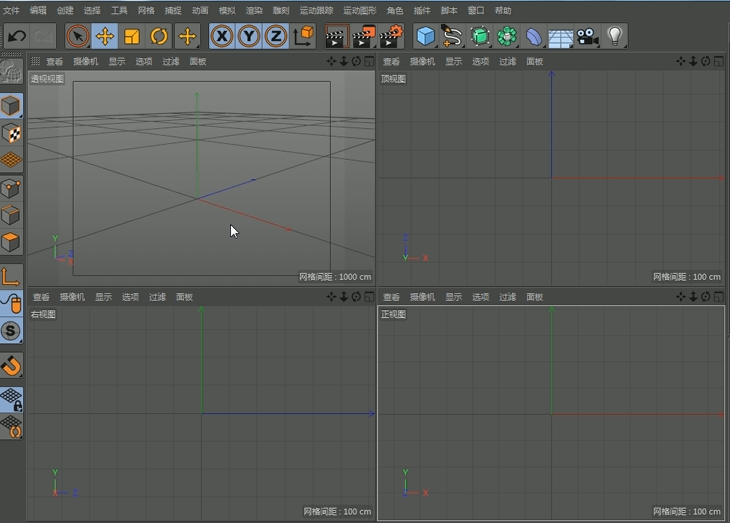
1、首先,我们需要将视频用 Pr 或者 AE ,将它导出成这种序列的文件。序列文件的图片可选择 JPG 格式,当然如果你电脑配置高,可选择 PNG 格式。

2、然后进入到三维里边,在透视图里边创建一个材质球。

3、在双击材质球,将颜色这一块的“放射”取消勾选。
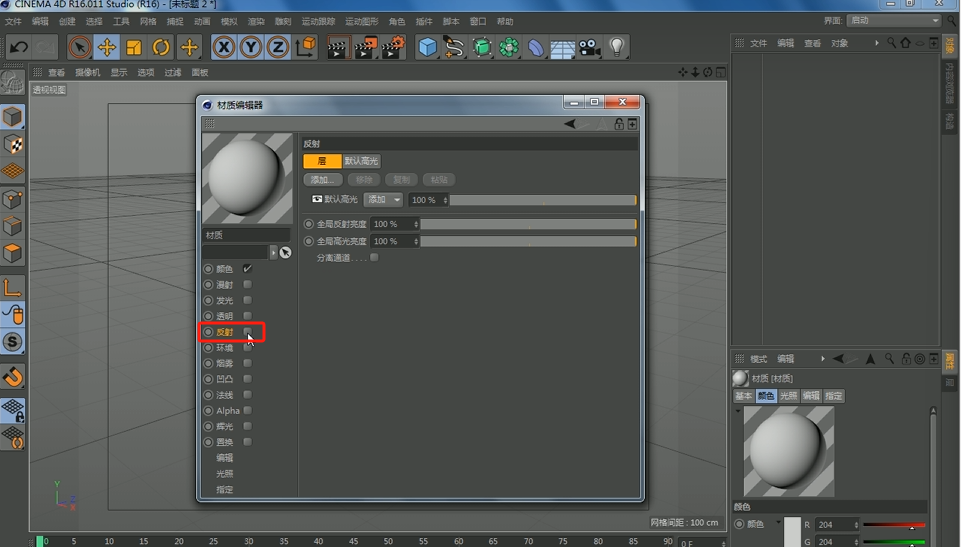
4、在选择“颜色”,点击后面的“纹理”,导入之前导出的视频序列图片,选择序列文件中第一张图片。


5、之后会出现,提示“该图像位于工程搜素范围之外,这样可能导致渲染出错,是否在工程文件夹创建该文件的副本?” ,选择“否”。不用再保存这个 text 文件。


6、之后再点击“纹理”,在这里边可以看到有个“动画”,动画里边的时限选择“范围”,范围终点选择 324 帧(看你导出序列文件中包含多少帧图片)。然后再点击”计算“。


7、计算之后,我们会发现影片的帧频为 30 ,这个 30 帧是 C4D 系统默认帧率 30 。如果用户需要修改成 25 帧,可通过快捷键 Ctral+D 中修改系统默认的帧率值,在返回选择”计算“,即可同步,同时需要注意范围帧数的变化哦。

8、在将 C4D 的时间线也改成”范围终点的帧数“。注意各处的帧数、帧率保存一致。再将编辑中的”动画预览“勾选上。这样材质球的内容就设置完了。

9、接下来在找到“背景”,或者通过创建工具-场景-找到背景创建。值得注意的是不要选择环境,有很多人选择“环境”制作错误的背景。


10、然后把这个材质球拖给背景,在进行预览一下,就可以看到视频背景了。

11、如果看到的画面有变形,在渲染设置里边,将尺寸改成 HDV/HDTV 720 25 或 HDTV 1080 25 这几个都是 16:9 的,在返回预留就能发现画面正常了。


到这里视频背景导入到 C4D 中就已经正确完成了。对于那些在渲染过程中遇到速度瓶颈的朋友,不妨考虑使用专业的渲染农场服务,如 Renderbus瑞云渲染农场。它配备了高性能计算设备,专门针对动画渲染进行了优化,能够显著提升工作效率。新用户注册动画账号即可领取免费试用渲券,体验其强大的渲染能力!

从新手到专家:2025瑞云渲染Clarisse插件对比与进阶使用指南
2025-04-02

第10届世界渲染大赛TOP100!中国选手的动画渲染作品赏析!!看看有没有你喜欢的风格
2025-03-27

全球顶尖动画渲染作品集结:第十届世界渲染大赛前五名精彩回顾
2025-03-27

网络渲染哪个好?网络在线渲染平台哪个好
2025-01-09

c4d怎么让背景衔接地面无缝
2025-01-07

如何利用云渲染服务,提升影视项目的渲染效率?
2024-12-30

2025-04-14
2025-04-10
2025-04-10
2025-04-10
2025-04-10
2025-04-09
渲染云怎么用?云渲染农场有哪些?渲染云平台怎么收费?一文讲清!
2025-04-07
从新手到专家:2025瑞云渲染Clarisse插件对比与进阶使用指南
2025-04-02